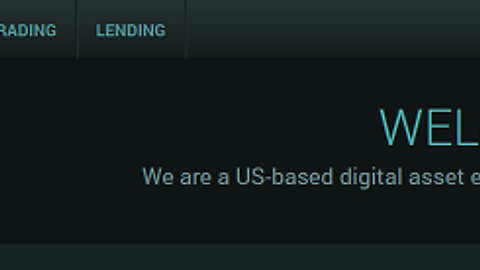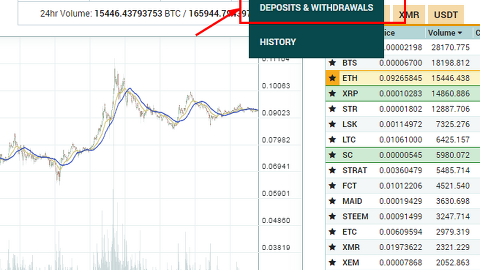가상화폐, 전자화폐를 하시는 분들이였다면, 7월은 공포의 한달이였습니다. 5월부터 6월까지만 해도 꽃길을 걸을 것 같았던 비트코인과 이더리움 등이 수십프로가 떨어졌습니다. 반토막의 반토막까지 떨어져서 그 공포가 말을 할 수가 없었습니다. 그 기간에 코인계를 떠나신 분들도 많고, 손절하고 다시 봄이 오길 기다리는 분들도 있었고, 그냥 존버를 하신분들도 있었습니다.
하나 예를 들면, 이더리움이 40만원였던 것이 6월말과 7월을 거쳐 30만원대로 가더니, 20만원대 그리고, 10만원대로 떨어지더니, 5월 초 가격인 13만원후반 14만원초반까지 떨어졌습니다.
그 당시 10만원도 깨질 수 있다라는 공포감이 어마어마 했습니다. 그런데, 13만원 후반을 찍고, 바닥을 찍고, 점점 올라 비트코인은 최고가를 찍고, 이더리움은 최고가를 향해 달려가고 있습니다. 오늘 날짜로 비트코인 최고가 430만원대를 찍고, 이더리움은 36만원대까지 올랐습니다.
최근 이 공포기간을 지나면서, 해외 거래소에 변화가 조금씩 생기고 있습니다. 변화는 폴로닉스의 거래보다 비트렉스의 거래량이 늘어나고, 비트렉스 알트코인의 약진에 눈에 띄고 있으며, 이로인한 폴로닉스에서 비트렉스로 거래소 이동을 하는 유저들이 많아졌습니다.
폴로닉스의 코인 최대의 거래소이지만, 공포기간을 지나 그동안 쌓였던 서비스 불만이 폴로닉스의 거래소 탈출을 만들고 있습니다. 폴로닉스는 코인 거래량이 많고, 안정적이라는 장점이 있지만, 서비스에 대한 문의, 요청 등에 늦은 반응과 무대응이 많았고, 요즘은 폴로닉스의 알트코인들이 저조한 성적이 또 한목을 하는 것 같습니다.
그에 반해 비트렉스는 끊임없이 신규 코인들이 상장을 하고, 대륙 중국의 힘을 받아 몇몇 신규 코인들이 높은 성장률을 보이다보니, 많은 코인 유저들에게 각광을 받고 있습니다. 또한, 폴로닉스에 비해 빠른 대응이 입소문 되면서 많은 고객을 유치하고 있습니다.
그래서, 오늘은 각광받고 있는 비트렉스 가입과 인증에 대해서 알아보도록 하겠습니다.
비트렉스 가입과 인증 절차 따라해보기
비트렉스 가입은 폴로닉스 가입과 같이 매우 쉽습니다. 해외 사이트이고, 영문 사이트이지만, 쉬운 영어설명과 간단한 비트렉스 가입절차로 인해 가입이 매우 쉽습니다. 다시말씀드리지만, 매우 쉽습니다!
그럼 비트렉스 가입과 인증을 쉽게 설명을 해보도록 하겠습니다.
▲ 비트렉스 가입을 위해서, 비트렉스 사이트로 이동을 합니다. 아래에 비트렉스 사이트 바로가기 링크를 만들었습니다. 클릭을 하여 비트렉스 가입을 진행할 수 있는 사이트로 이동하세요~
비트렉스 (가입) 사이트 바로가기 : https://bittrex.com/
▲ 비트렉스 홈페이지 오른쪽 상단 메뉴바에서 "Login" 메뉴를 클릭 합니다. 비트렉스 가입을 위한 바로가기 메뉴는 비트렉스 메인 페이지에는 없습니다.
▲ 비트렉스 가입 창이 뜨면, 아래와 같은 기입 사항을 참고하여 빈칸을 채웁니다. 비트렉스 비밀번호 체계는 8자 이상이고, 대문자와 소문자, 숫자를 조합하여서 비밀번호를 생성하여야 합니다. 이점 꼭 참고하셔서 비트렉스 가입을 진행하세요!
▲ 비트렉스 가입창에서 이메일 등을 기입하고 비트렉스 가입절차를 진행하였으며, 이메일 인증을 진행해야합니다. 비트렉스 가입 시 적은 이메일로 가면, 아래와 같은 비트렉스 가입 인증 메일이 도착했을 것입니다. 그 중에서 아래 빨간 상자와 같은 링크를 클릭하면 이메일 인증이 마무리가 됩니다.
▲ 비트렉스 로그인이 완료되면, 오른쪽 상단의 메뉴바에서 "Setting" 메뉴바를 클릭 합니다.
▲ 기본정보는 아래의 정보사항을 참고하여 작성하시면 됩니다. 간단한 정보 입력이기 때문에 큰 어려움과 큰 부담없이 기입하실 수 있을 것입니다.
▲ 비트렉스 기본 정보사항을 입력하였으면, 2차 인증인 폰 인증을 진행해야 합니다. 오른쪽의 "Verify Phone" 버튼을 클릭 합니다.
▲ 오른쪽의 전화번호 빈칸에 "핸드폰번호"을 입력하고 녹색 "Submit" 버튼을 클릭 합니다. 그러면, 핸드폰 문자로 인증 번호 6자리가 옵니다. 6자리 번호를 입력하여 핸드폰 인증을 마무리 합니다.
▲ 비트렉스 가입, 핸드폰 인증이 완료되면, 아래와 같은 문구가 뜹니다.
▲ 세번째 인증을 진행합니다. 세번째 인증은 OTP인증으로 국내 거래소와 폴로닉스에서도 진행한 인증 법입니다. OTP는 여러가지가 있는 데, 저는 구글 OTP 어플로 진행하도록 하겠습니다. 왼쪽 사이드바에서 "Two-Factor Authentication"을 클릭 합니다. 그리고, 바뀐 창 하단의 QR 카드를 통해 인증을 하거나, Secret Key를 입력하거나 하여 구글 OTP어플에 비트렉스를 설정합니다.
▲ 구글 OTP 설정완료하였으면 아래와 같은 창이 뜹니다. 그럼, 다시 이메일으로 인증 메일을 보냈으니, 이메일 인증을 진행하라 라는 문구가 뜹니다. (왜 또, 이메일 인증하냐? 그건, OTP 설정한 사람과 가입한 사람이 맞는 지 다시한번 혹시 모르니 인증을 하는 것입니다.)
▲ 비트렉스 가입 시 입력한 이메일 주소로 가서, 비트렉스에서 보내온 이메일을 클릭하면, 아래와 같은 문구가 보입니다. 그 중에서 빨간색으로 표시한 문구를 클릭하여 이메일 인증을 마무리 합니다.
▲ 이메일 인증하였으면, 아래와 같은 창이 뜹니다. 자, 구글 OTP를 설정하고, 이메일 인증은 완료하였으나, 마지막으로 구글 OTP 번호를 입력하여 마무리하라는 것입니다. 빨간색 상자에 구글 OTP 번호를 입력 하여 비트렉스 가입와 인증을 마무리 합니다.
비트렉스 가입과 인증 절차가 마무리 됐습니다. 비트렉스 가입과 인증 절차가 많아서 어렵게 느껴지시겠지만, 어려운 것은 아니라고 생각됩니다. 오히려, 우리나라 홈페이지 회원가입보다 합리적이면서 쉬운 듯 합니다.
자, 그럼 비트렉스 가입과 인증을 쉽게 따라해보기를 마무리 하도록 하겠습니다~꽃길 걸으세요